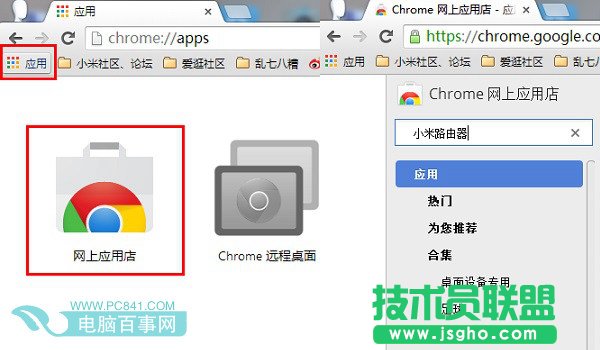第一步:首先打开搜狗浏览器,然后点击右上角插件菜单,展开列表中选择“获取”,如下图所示。
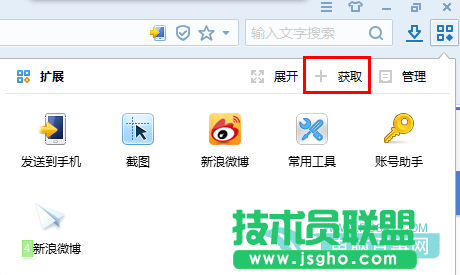
接下来会进入搜狗浏览器扩展中心,在这里我们搜索“小米路由器”如下图:
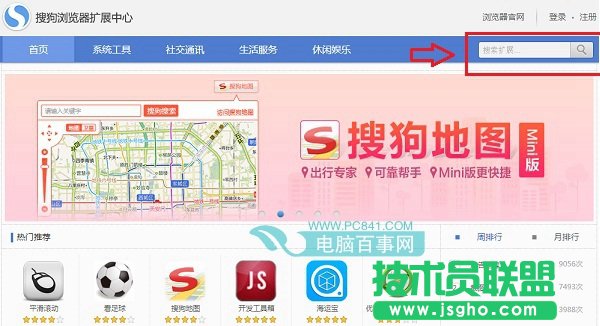
之后即可找到一个名为“一键下载到小米路由器”插件,我们点击安装,如下图所示。
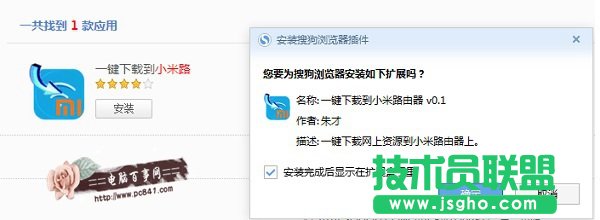
第二步:插件安装完成后,在插件菜单中便可以看到”一键下载到小米路由器“这个功能图标了。接下来我们就可以去网上找到一些需要下载的电影或者文档了,在找到的资源下载链接处,我们单击鼠标右键,然后选择“下载到小米路由器”,如下图所示:

注:初次使用需要登录你的小米账号,登陆之后即可下载了。
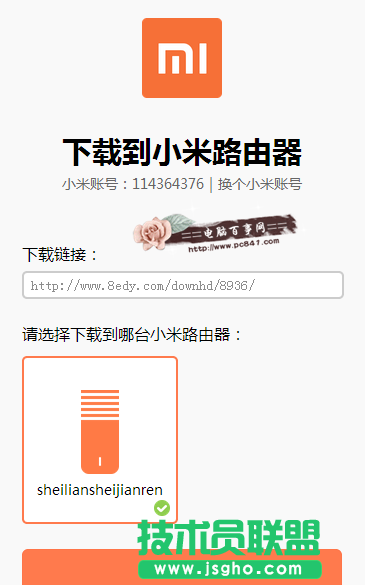
如果下载完成后,不想使用此插件,还可点击进入扩展插件菜单中的”管理“选项,进入扩展插件管理界面,可以隐藏、启动和禁用插件功能。
这里简单再为大家分享另外一种方法,就是在扩展插件界面直接点击“一键下载到小米路由器”,之后会立即打开下载界面,然后我们需要将一些需要下载的链接下载地址,粘贴进来即可。
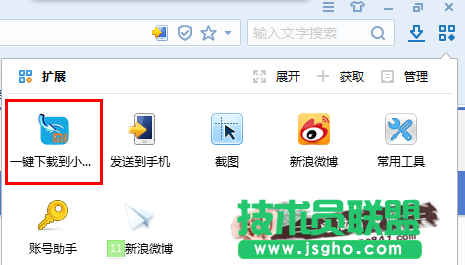
此方法适合有直接的下载地址,另外有些使用上面那种直接右键下载的方法失败的话,就可以试试这种方式完成下载了。
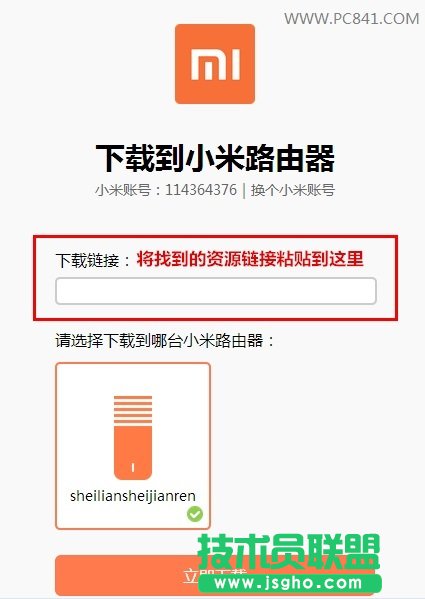
另外360浏览器和谷歌浏览器安装小米路由器扩展插件也是一样的方法,这里就不介绍了。